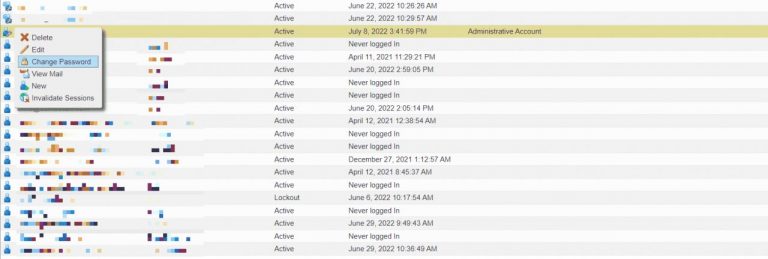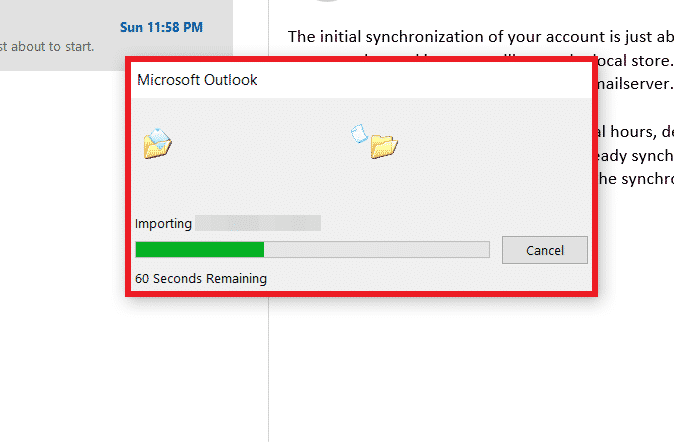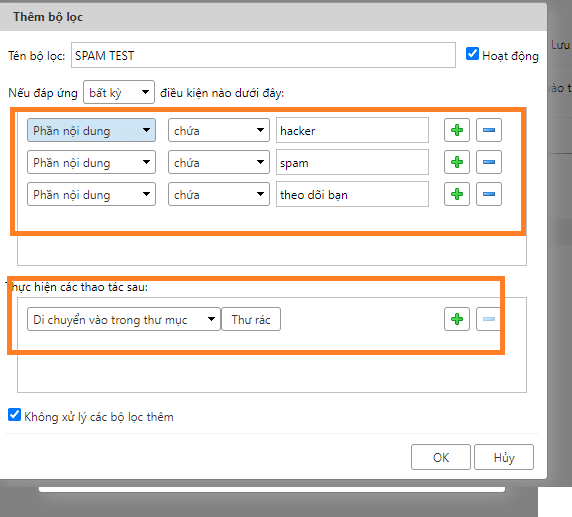Hướng dẫn cấu hình email trên outlook
01/06/2016 15:55 | Luợt xem : 77
Bài viết này BKNS sẽ hướng dẫn các bạn cấu hình email trên outlook và trên smartphone nền tảng Android – những phần mềm, nền tảng được sử dụng nhiều nhất trên thế giới.
Đầu tiên vào outlook -> File
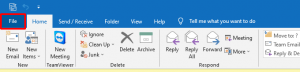
Rồi chọn account setting.
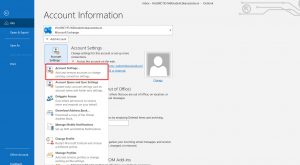
Nhấp vào New để thêm tài khoản vào outlook.
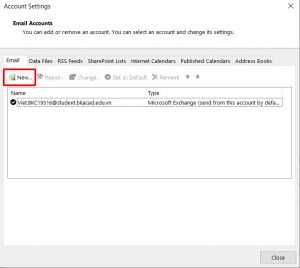
Lựa chọn như hình vẽ để bạn tự nhập thông tin cấu hình cho chính xác.


Nhập thông số theo hình dưới đây. Với outgoing và incoming quý khách nhập theo thông tin đã được gửi về email quý khách.
Ví dụ: smtp81065.bkns.com.vn hoặc smtp81033.bkns.vn
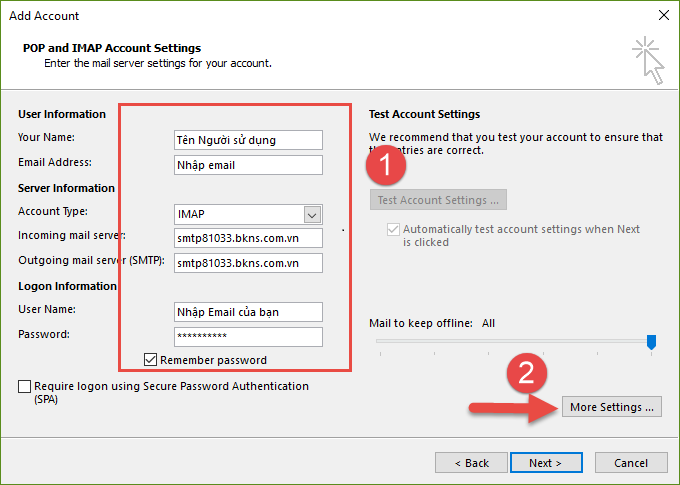
Ở bước này bạn bấm vào “ More setting...” sẽ thấy hộp thoại và Bạn bấm qua tab như hình dưới
Tick chọn ” My outgoing server SMTP….“

Chuyển qua tab ” Advanced” chọn TLS như hình:
Nếu mục Account Type là POP3 thì port incoming server là 995

Bấm OK và chúng ta nhận được hộp thoại test gửi và nhận email nếu như hình dưới là bạn đã thành công. Bấm close để kết thúc quá trình cài đặt và bấm finish ở hộp thoại cuối cùng.

Kết thúc bước này bạn có thể gửi và nhận email qua outlook rồi.
Trên đây là hướng dẫn cấu hình email trên outlook mà BKNS muốn chia sẻ đến bạn. Nếu bạn có thắc mắc gì hãy comment phía dưới để được giải đáp nhé!
>> Có thể bạn quan tâm: Hướng dẫn đăng nhập E-Mail trên điện thoại Android
Nguồn: BKNS